Die Zwischenablage unter Windows war über viele Jahre hinweg ein sehr simples Werkzeug. Obwohl Windows selbst im Laufe der Zeit zahlreiche Veränderungen erfahren hat, blieb die Zwischenablage stets gleich. Doch nun steht eine bedeutende Neuerung bevor. Mit der Windows 10 Insider Build 17666 wurde eine Funktion eingeführt, die es ermöglicht, den Verlauf der Zwischenablage auf Windows 10-Geräten einzusehen und zu synchronisieren. Diese Erweiterung, als Teil von Redstone 5, wurde ungefähr im Oktober 2018 veröffentlicht.
Diese Funktionalität ist optional, sodass man sich keine Sorgen darüber machen muss, dass Microsoft unangekündigt auf alle kopierten und eingefügten Inhalte zugreifen kann. Sie unterstützt sowohl Text als auch Bilder, und möglicherweise sogar Dateiformate. Benutzer können wählen, ob sie lediglich eine Historie der Zwischenablage führen oder diese zusätzlich zwischen verschiedenen Geräten synchronisieren möchten.
Zwischenablage-Verlauf in Windows 10
Um den Zwischenablage-Verlauf unter Windows 10 zu aktivieren, öffnet man die „Einstellungen“-App und navigiert zur Kategorie „System“. Dort findet man im unteren Bereich den Reiter „Zwischenablage“. Auf diesem Reiter muss die Option „Mehrere Elemente speichern“ aktiviert werden.
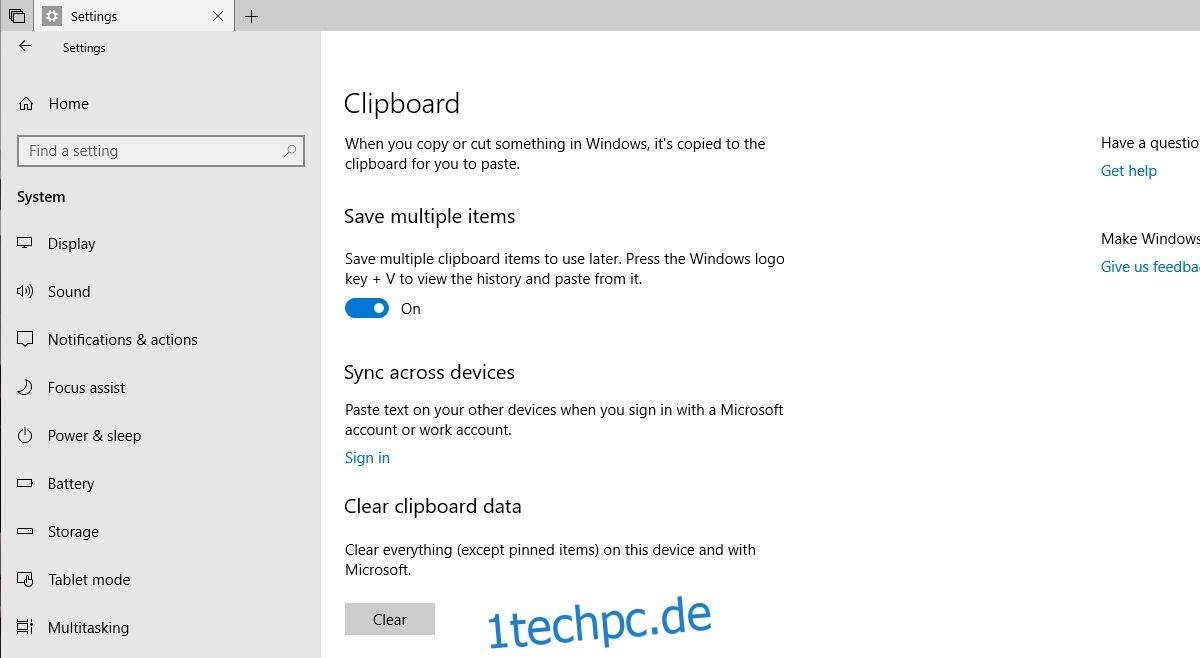
Durch diese Aktivierung können mehrere Elemente aus dem Verlauf der Zwischenablage gesichert und abgerufen werden. Die Aufruf erfolgt mit der Tastenkombination Win + V. Es erscheint ein kleines Popup in der unteren rechten Bildschirmecke, welches die letzten in die Zwischenablage kopierten Elemente anzeigt. Sollte ein Bild kopiert worden sein, wird eine Vorschau davon angezeigt. Durch einen Klick auf ein Element kann dieses erneut kopiert oder aber an den Anfang des kleinen Fensters angeheftet werden. Neben jedem Eintrag befindet sich ein „Schließen“-Button, um Elemente bei Bedarf aus der Historie zu löschen.
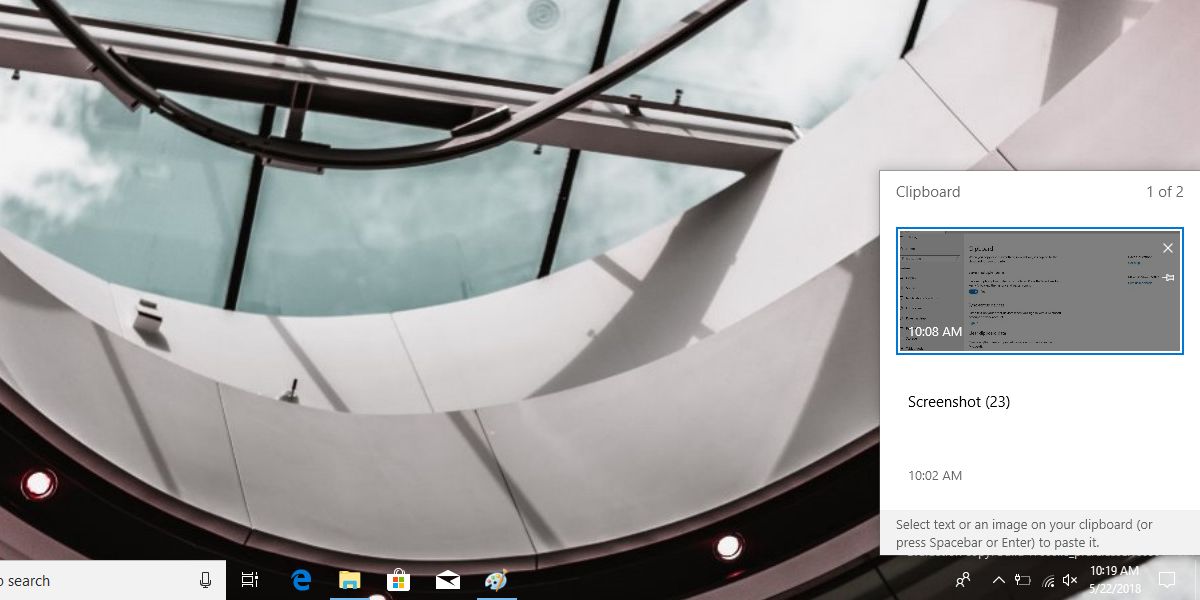
Um die Zwischenablage auf verschiedenen Geräten zu synchronisieren, kehrt man zu den bereits beschriebenen Einstellungen zurück und scrollt etwas weiter nach unten. Dort findet man die Option „Geräteübergreifend synchronisieren“, wofür die Anmeldung mit einem Microsoft-Konto notwendig ist. Ohne die Anmeldung im Microsoft-Konto ist keine Synchronisierung der Zwischenablage möglich.
Die Funktion befindet sich augenscheinlich noch in einer frühen Entwicklungsphase. In unseren Tests war es nicht möglich, Dateien zu kopieren. Wenn ein Bild beispielsweise in einem Grafikeditor geöffnet, ausgewählt und dann mit Strg+C kopiert wird, erscheint das Bild im Zwischenablage-Verlauf.
Datenschutzbedenken sind bei dieser Funktion natürlich gegeben. Wer Microsoft seine Zwischenablagedaten nicht anvertrauen möchte, sollte die Synchronisationsfunktion nicht aktivieren. Entscheidet man sich jedoch für diese Funktion, sollte man vorsichtig mit den Daten umgehen, die man in die Zwischenablage kopiert. Es ist vor allem auf vertrauliche Informationen wie Passwörter oder Kreditkartennummern zu achten. Wenn man diese in die Zwischenablage kopiert, ist es ratsam, diese direkt aus dem Verlauf zu löschen.